Тип меню: шаблон блога категории
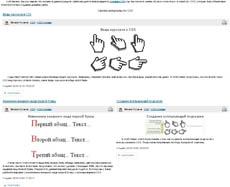
В этой статье мне хотелось бы затронуть уже весьма частоиспользуеый тип меню - шаблон блога категории. Фактически, данный пункт позволяет вывести на страницу содержимое категории. Единственный нюанс - это слово "блог". По сути, это всего лишь вид вывода. Например, у меня на главной странице (да и в разделах) реализован практически аналогичный вариант. Впрочем, лучше один раз увидеть, чем сто раз услышать, поэтому лучше добавить шаблон блога категории в меню и увидеть результат. И вот как добавлять такой тип меню, мы разберём в этой статье.
При создании нового пункта меню Вам необходимо выбрать тип - "Шаблон блога категории":
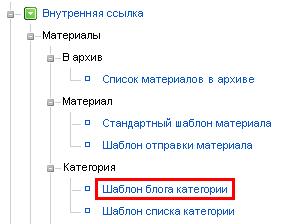
Далее Вы должны заполнить все настройки. Тут имеется несколько частей: настройки слева, "Параметры - Основные", "Параметры - Расширеннные", "Параметры - Компонент" и "Параметры - Система". Настройки слева, "Параметры-Компонент" и "Параметры-Система" уже были нами рассмотрены ранее в статье создание пунктов меню, а также в статье: список материалов в архиве.
А вот что касается "Параметры-Основные" и "Параметры-Расширенные" их необходимо рассмотреть здесь, так как они отличаются от других типов меню.
Начнём с группы "Параметры-Основные":
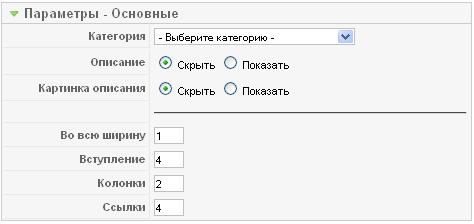
- Категория. В этом выпадающем списке надо выбрать ту категорию, которую Вы хотите вывести.
- Описание. Если Вы при создании категории писали описание, то здесь Вы можете либо показать, либо спрятать его.
- Картинка описания. Если Вы указывали картинку для категорию, то тут Вы можете её вывести.
- Во всю ширину. Этот параметр задаёт, какое количество материалов будет выведено на всю ширину контента. Тут лучше посмотреть на результат, и Вы сразу поймёте, что делает данная опция.
- Вступление. Количество статей, которые пользователь увидит с кратким описанием.
- Колонки. Количество столбцов блога.
- Ссылки. Количество простых ссылок на статьи, которые появляются сразу после вывода всех материалов во всю ширину и вступительных.
В общем, эти параметры лучше не описывать, а сразу посмотреть, и Вы тогда сразу поймёте. Единственное, Вам надо создать хотя бы несколько статей, чтобы реально видеть разницу.
И теперь рассмотрим "Параметры-Расширенные":
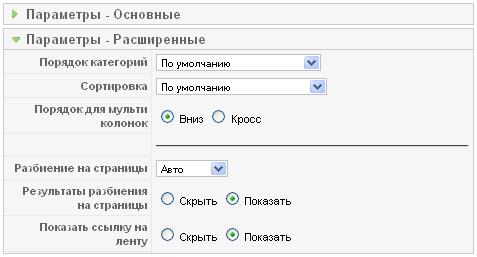
- Порядок категорий. Это сортировка элементов по категориям. "Заголовок по алфавиту" - это сортировка по алфавиту, "Заголовок против алфавита", наоборот, сортировка против алфавита. А "Порядок показа" означает, что элементы будут сортироваться согласно порядку, который Вы задали.
- Сортировка. Здесь надо из выпадающего списка выбрать тот вариант сортировки, который Вы хотите получить. На всякий случай, хиты - это количество просмотров статьи, потому что часто встречается это слово в различных версиях локализации, и не все его знают.
- Порядок для мульти-колонок. Упорядочивание материалов категории по колокам. Это относится только к тем видам блога, где 2 и более столбца.
- Разбиение страницы. Показать либо скрыть разбиение на страницы.
- Результаты разбиения страницы. Если включена предыдущая опция, то тут Вы можете отобразить результат разбиения. Например, "1-2 из 2".
- Показать ссылку на ленту. Вы можете включить RSS-ленту для данной категории, тогда люди смогут на неё подписаться и получать уведомления об обновлениях.
По своему опыту скажу, что все эти настройки зачастую и менять не нужно, поэтому если что-то осталось не понятным, то просто посмотрите их на практике. Хотя, скорее всего, и это не потребуется.
-
Создано 15.02.2011 20:31:35

-
 Михаил Русаков
Михаил Русаков






Комментарии (0):
Для добавления комментариев надо войти в систему.
Если Вы ещё не зарегистрированы на сайте, то сначала зарегистрируйтесь.